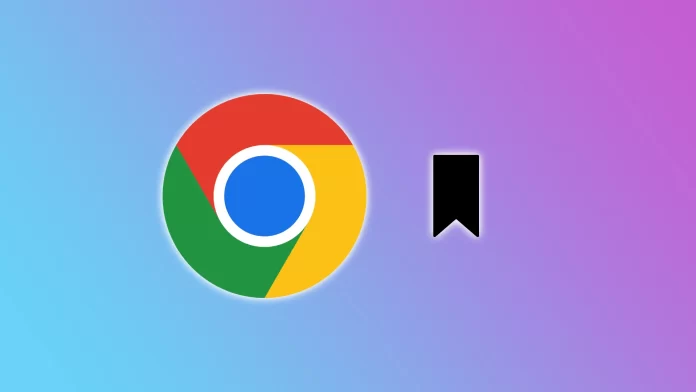Vos signets sont-ils encombrés et vous submergent-ils lorsque vous recherchez vos sites web préférés ? Vous vous efforcez de localiser un site web parmi d’innombrables autres ? Dans ce cas, il est temps de vous débarrasser des signets inutiles.
C’est facile à faire. Vous pouvez supprimer des signets dans Chrome sur votre PC et votre appareil mobile. De plus, vous pouvez en supprimer plusieurs à la fois. Chrome vous permet également de déplacer vos signets dans des dossiers que vous pouvez supprimer et modifier.
Voyons comment cela fonctionne.
Comment supprimer des signets dans Chrome sur un PC ?
Il existe plusieurs façons de supprimer les signets dans Chrome sur un PC. Voici la première et la plus simple :
- Lancez Chrome et cliquez sur l’icône Plus dans le coin supérieur droit.
- Sélectionnez Signets. Vous devriez les voir tous dans une colonne.
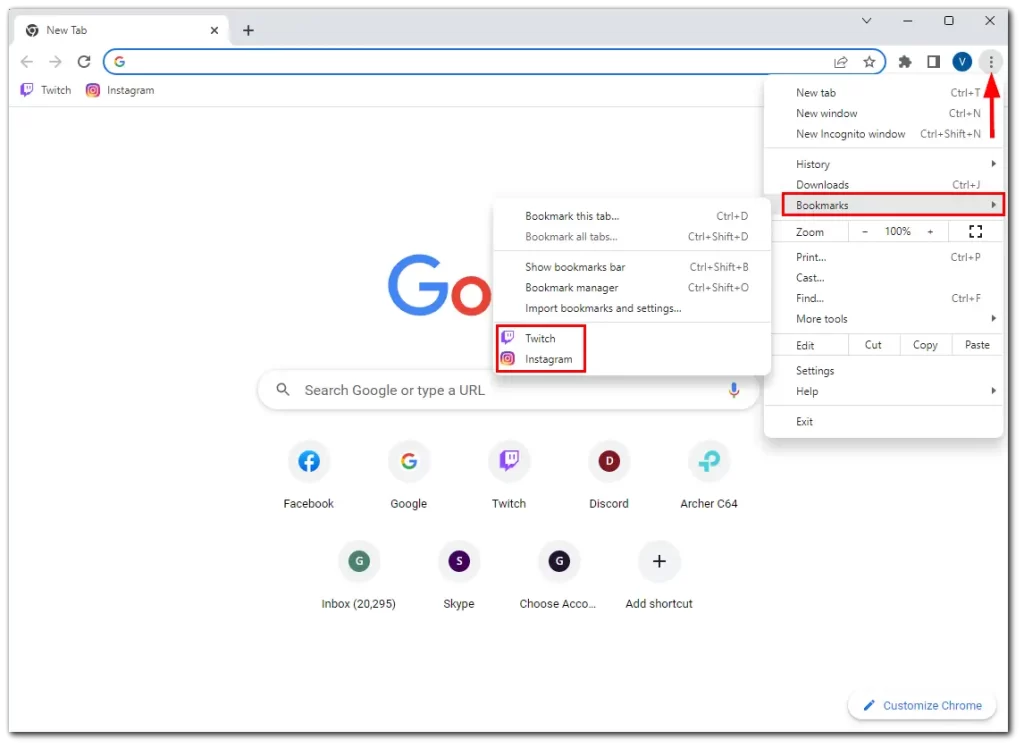
- Cliquez avec le bouton droit de la souris sur le signet que vous souhaitez supprimer et sélectionnez Supprimer.
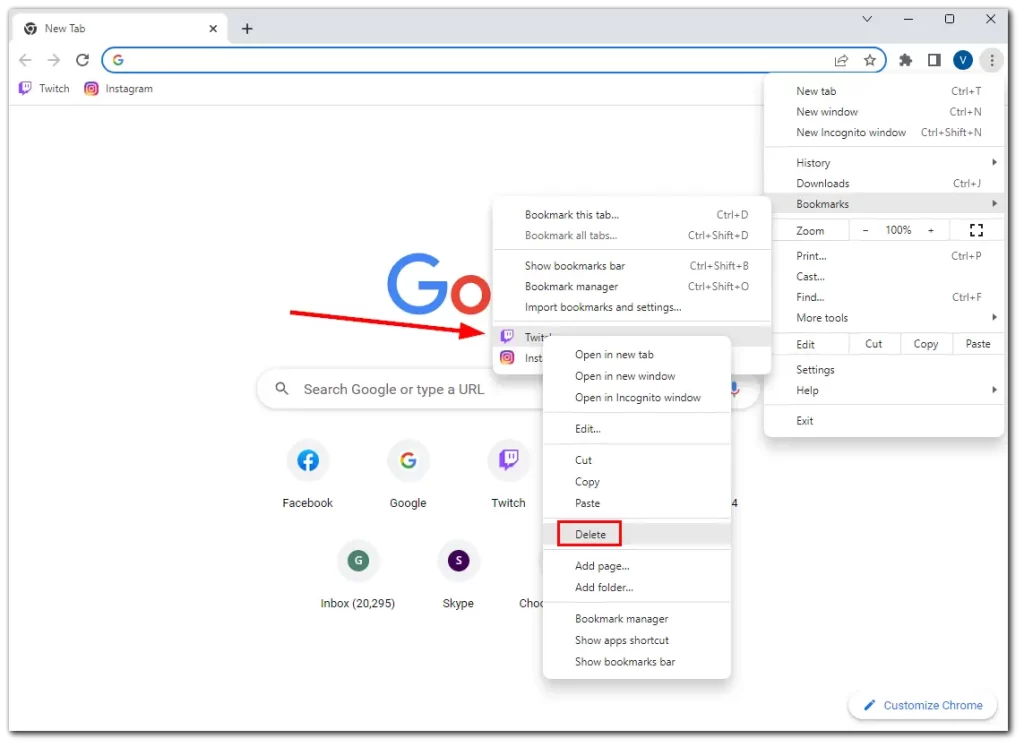
Vous pouvez également supprimer des signets à l’aide du Gestionnaire de signets. Procédez comme suit :
- Lancez Chrome et cliquez sur l’icône Plus dans le coin supérieur droit.
- Sélectionnez Signets et accédez au gestionnaire de signets. Vous pouvez également appuyer sur Ctrl + Shift + O pour l’ouvrir.
- En accédant au gestionnaire de signets, vous obtiendrez une liste de tous vos signets enregistrés, soigneusement organisés en dossiers et sous-dossiers. Prenez le temps de passer en revue et d’identifier les signets que vous souhaitez supprimer.
- Cliquez ensuite avec le bouton droit de la souris sur le signet et sélectionnez Supprimer.
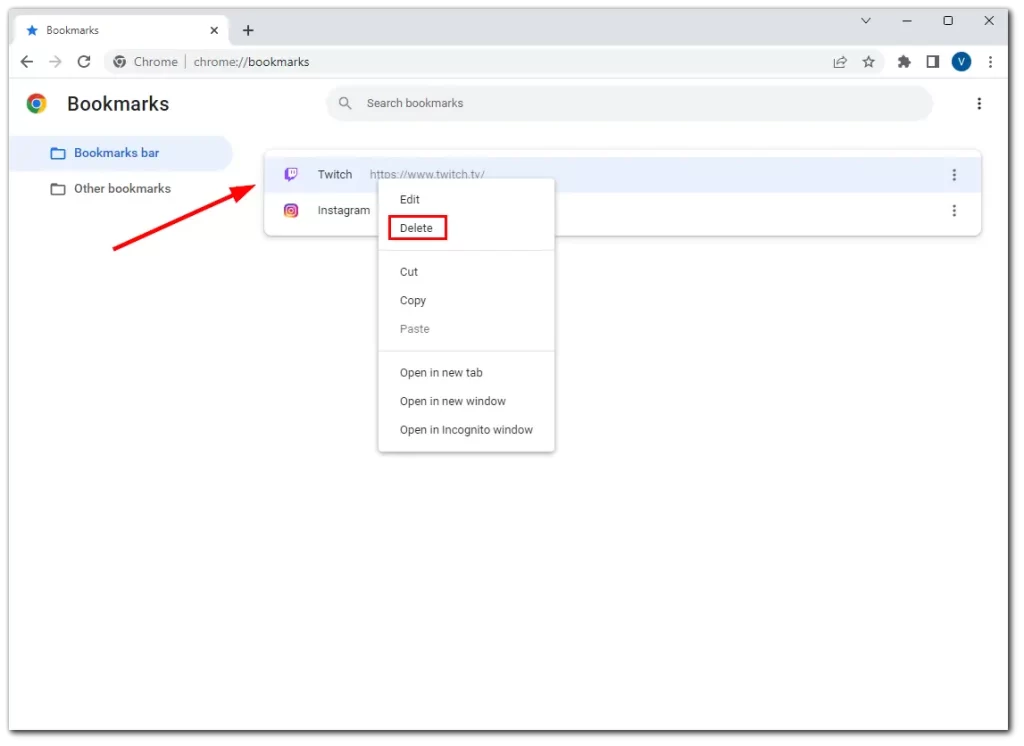
Outre le gestionnaire de signets, Google Chrome permet aux utilisateurs de marquer des sites web directement dans la barre de signets située juste en dessous de la barre d’adresse. Si vous souhaitez supprimer des signets de la barre de signets, cliquez avec le bouton droit de la souris sur l’icône du signet et sélectionnez l’option Supprimer dans le menu contextuel. En outre, vous pouvez également cliquer sur Modifier pour éditer votre signet.
Comment supprimer le dossier des signets dans Chrome
Si vous souhaitez supprimer le dossier des signets de votre navigateur Chrome, suivez ces instructions :
- Lancez Chrome et cliquez sur l’icône Plus dans le coin supérieur droit.
- Sélectionnez Signets et accédez au gestionnaire de signets. Vous pouvez également appuyer sur Ctrl + Shift + O pour l’ouvrir.
- Cliquez avec le bouton droit de la souris sur le dossier que vous souhaitez supprimer et sélectionnez Supprimer.
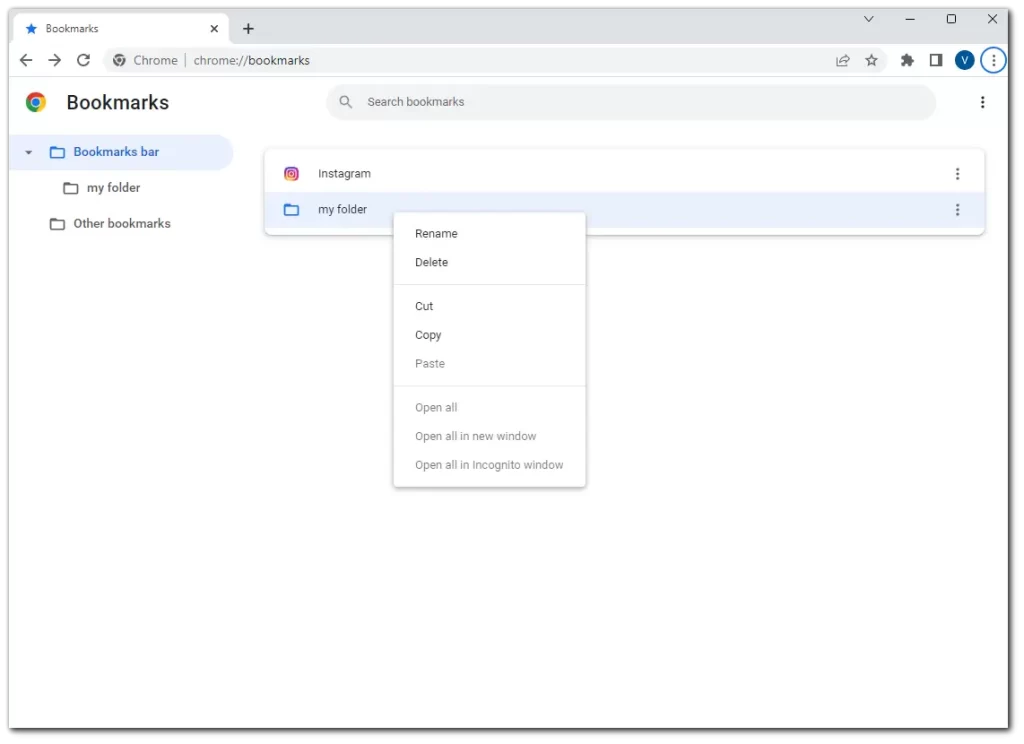
N’oubliez pas que vous ne pouvez pas récupérer le signet ou le dossier après l’avoir supprimé.
Comment supprimer des signets dans Chrome sur un appareil mobile ?
Si vous souhaitez supprimer des signets dans l’application Chrome sur votre iPhone ou Android, procédez comme suit :
- Ouvrez Chrome et appuyez sur l’icône Plus.
- Sélectionnez Signets.
- Accédez ensuite au signet que vous souhaitez supprimer et faites-le glisser vers la gauche ou appuyez sur Supprimer.

- De la même manière, vous pouvez également supprimer un dossier.
Voilà, c’est fait. Comme vous pouvez le constater, la suppression des signets dans Chrome n’a rien de compliqué. N’oubliez pas de revoir et de mettre à jour régulièrement vos signets pour vous assurer qu’ils correspondent à l’évolution de vos habitudes de navigation et de vos centres d’intérêt.
Quelles catégories peuvent être utilisées pour les dossiers de signets dans Chrome ?
Lorsque vous organisez vos signets dans Chrome, vous pouvez créer des dossiers et des sous-dossiers pour classer les sites web que vous avez enregistrés. Voici quelques catégories courantes qui peuvent être utilisées pour les dossiers de signets dans Chrome :
- Actualités : Créez un dossier pour enregistrer les signets relatifs à vos sites d’actualités préférés, afin d’accéder facilement aux derniers titres, articles et blogs.
- Médias sociaux : Signets de groupe pour les plateformes de médias sociaux telles que Facebook, Twitter, Instagram et LinkedIn.
- Divertissement : Plateformes de streaming, sites de musique, sites de jeux ou toute autre source de divertissement en ligne.
- Travail/recherche : Créez un dossier pour les signets liés au travail, y compris les articles de recherche, les outils de productivité, le stockage de documents en ligne ou tout site web en rapport avec votre profession ou vos études.
- Achats : Gardez une trace de vos boutiques en ligne préférées, des plateformes de commerce électronique ou des sites Web sur lesquels vous faites souvent des achats en les organisant dans un dossier dédié aux achats.
- Voyage : Enregistrez des signets pour les sites web de planification de voyage, les plateformes de réservation de vols, les réservations d’hôtel ou les guides de destination.
- Éducation : Les signets de groupe pour les cours en ligne, les ressources éducatives, les plateformes d’apprentissage en ligne ou les blogs éducatifs peuvent être placés dans ce dossier pour une consultation rapide.
- Santé et bien-être : Sites web consacrés à la santé, à la forme physique, à la nutrition ou au bien-être, y compris des programmes d’entraînement, des recettes saines ou des blogs consacrés à la santé.
- Personnel : Ce dossier peut être utilisé pour les signets propres à vos centres d’intérêt, à vos loisirs ou à d’autres sites web qui n’entrent pas dans les catégories ci-dessus.
N’oubliez pas qu’il ne s’agit que de suggestions de catégories. Vous pouvez les personnaliser en fonction de vos besoins et intérêts spécifiques. L’objectif est de créer une structure de dossiers qui reflète vos habitudes de navigation et facilite la recherche et l’accès rapide aux sites web dont vous avez besoin.